CAD怎样绘制阵列图形?
溜溜自学 室内设计 2022-06-06 浏览:890
大家好,我是小溜,如何在CAD文档中快速实现阵列图形的绘制操作呢?有时我们可能需要针对同一个图形,实现批量绘制或分布绘制的功能,这就需要借助阵列绘制功能来实现,本次就来告诉大家CAD怎样绘制阵列图形的方法。
想要更深入的了解“CAD”可以点击免费试听溜溜自学网课程>>
工具/软件
硬件型号:惠普(HP)暗影精灵8
系统版本:Windows7
所需软件:迅捷CAD
方法/步骤
第1步
首先,我们需要借助相关CAD工具,针对CAd文档实现编辑功能。如图所示,利用菜单中的图形绘制工具绘制任意一个图形。
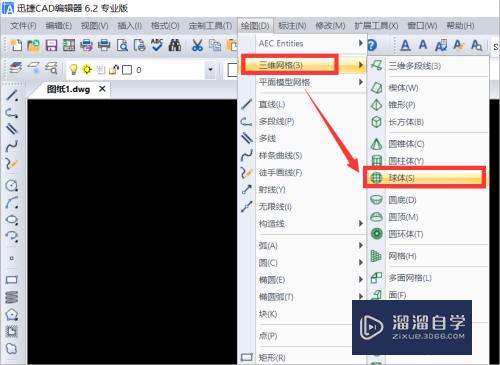
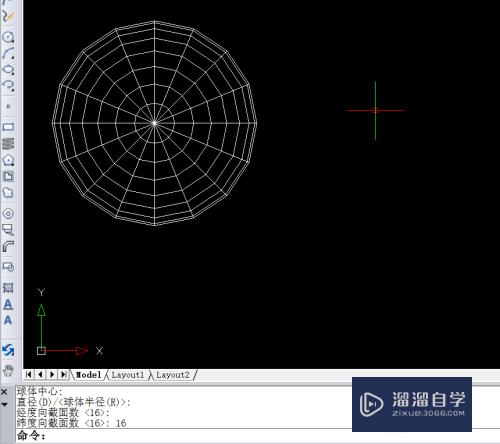
第2步
接下来我们就可以打开相关的阵列绘制功能,如图所示,在“命令提示”输入框中输入“AR”,即可从弹出的列表中选择第一个“ARRAY”命令打开。
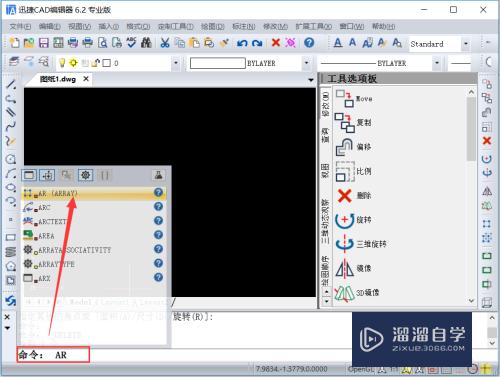
第3步
此时将打开如图所示的“阵列绘制”界面,在此我们首先点击“选取对象”按钮,以选择相应的图形,之后按图示进行设置。
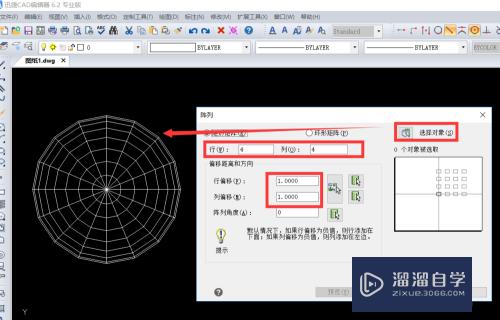
第4步
由于绘制阵列图形,需要设置“行”和“列”的数量,因此可以根据实际需要设置相应的参数,点击‘确定“按钮。
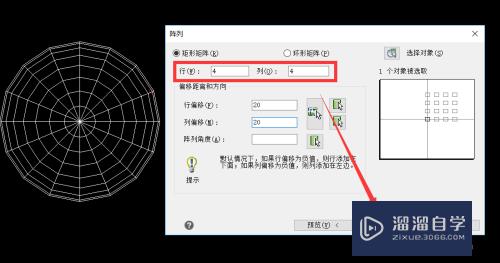
第5步
效果如图所示,在此我们可以通过设置行和列的宽度来实现图形元素的分布显示,当然,也可以根据实际需要设置环形矩阵。

第6步
有时我们可能需要绘制环形矩阵,对此在”阵列“界面中勾选”环形矩阵“选项,同时设置相应的参数即可完成设置操作。
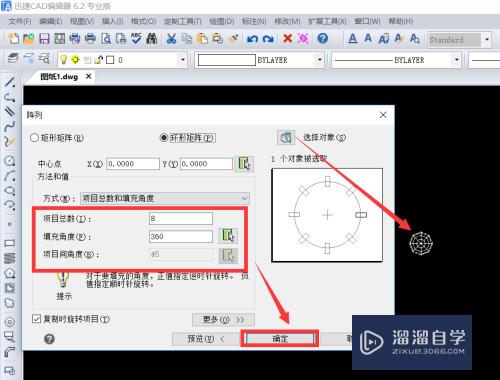

注意/提示
以上“CAD怎样绘制阵列图形?”的内容小溜就介绍到这里,希望小溜今天分享的内容能够帮助小伙伴们解决问题,并且溜溜自学网还有更多关于软件相关内容的介绍,需要的朋友可以到本站来学习哦!
相关文章
距结束 06 天 06 : 39 : 26
距结束 01 天 18 : 39 : 26
首页








